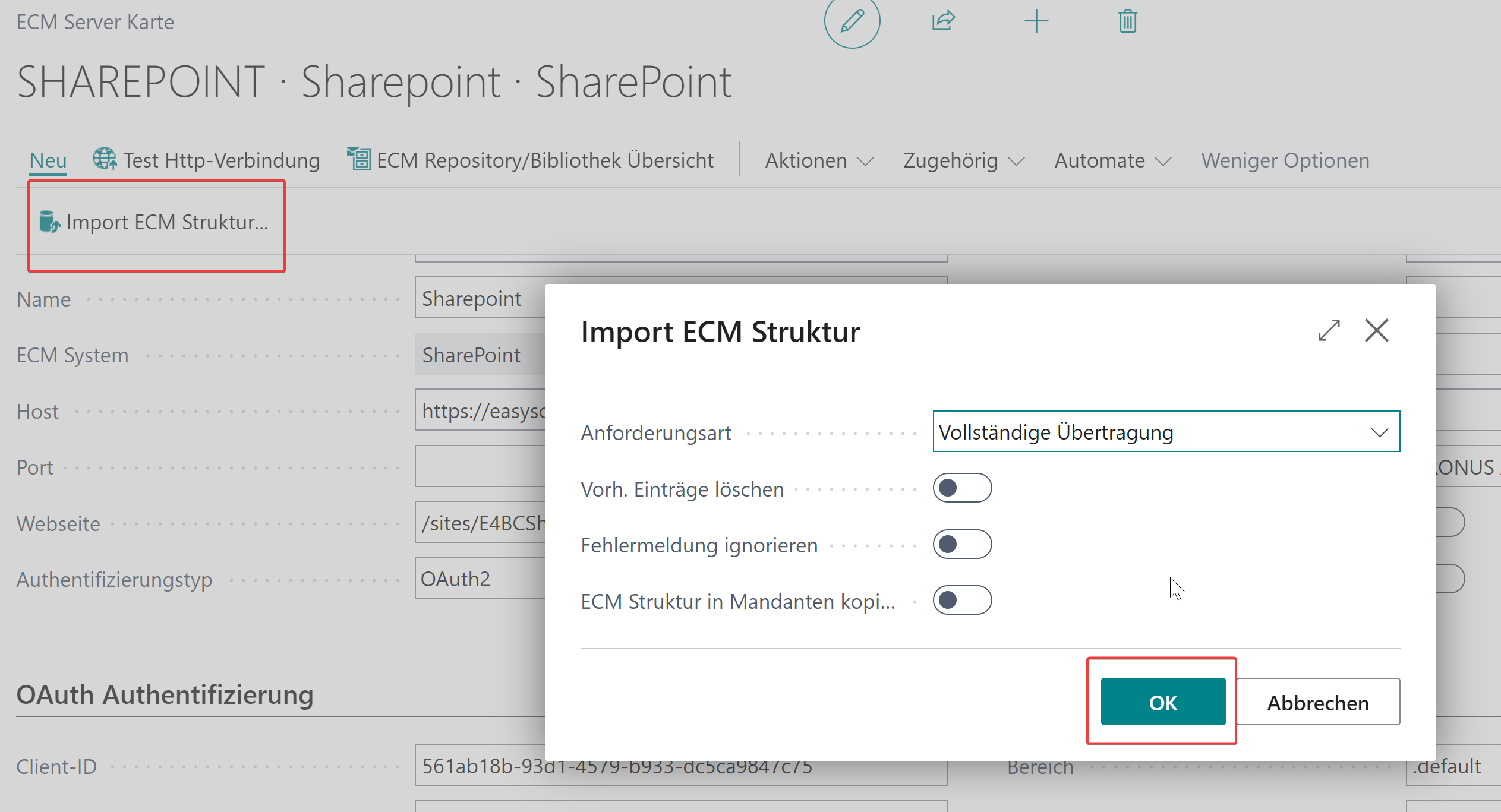Archivserver-Konfigurationen
Einrichtung im EASY Archive
EASY for Dynamics 365 Business Central (end-user)-Lizenzen
Im Falle einer nachträglichen Lizenzierung eines Bestandsystems ist zu Beginn der Installation eine neue, um die EASY for Dynamics 365 Business Central (end-user) Lizenzen erweiterte EASY Lizenz, auf dem Archivserver einzuspielen. Dazu müssen auf dem EASY-Server alle aktiven EASY-Programme und -Dienste beendet werden. Nach dem Beenden ist im Unterordner eex\config (für EASY Archive 6) bzw. C:\ProgramData\EASY SOFTWARE\Archive\config (für EASY Archive 7) des EASY-Programmordners die Datei license in license.old umzubenennen und die neue Lizenzdatei license hineinzukopieren. Im Anschluss können alle Dienste wieder gestartet werden.
Bei Neusystemen ist darauf zu achten, dass die entsprechenden Userlizenzen in der EASY Lizenz enthalten sind.
Weitere Informationen zur Lizensierung entnehmen Sie bitte unseren Lizenzbedingungen für EASY for Dynamics 365 Business Central.
Einrichtung Microsoft SharePoint
Dokumentenbibliothek
Für die Ablage von Dokumenten muss zunächst eine Dokumentenbibliothek in Microsoft SharePoint angelegt werden.
Erstellen von Websitespalten und Websiteinhaltstypen
Für die SharePoint-Bibliothek müssen Websitespalten angelegt werden. Diese dienen zur Speicherung von Metadaten und werden zu Inhaltstypen gruppiert. Ein Inhaltstyp repräsentiert einen Dokumenttyp, z. B. Korrespondenz, Protokoll etc. Auf Basis dieser Inhaltstypen kann in EASY for Dynamics 365 BC später das Mapping von 365 BC-Feldern auf Websitespalten erfolgen.
Der gewünschte Inhaltstyp eines Dokuments wird auch beim Hochladen für das Dokument übernommen, so dass Dokumente in Microsoft SharePoint auch nach Inhaltstypen gefiltert werden können.
Bei der Verwendung der EASY for Dynamics 365 BC-Schnittstelle werden folgende Begrifflichkeiten verwendet:
Websitespalte = Site Column = Metadaten-Feld
Websiteinhaltstyp = Content Type = Metadaten-Schema
Registrierung einer App für Microsoft Sharepoint im Azure Portal für die oData API
Schritte unter Vorbehalt - siehe Anleitung Quickstart: Register an app in the Microsoft identity platform - Microsoft identity platform | Microsoft Learn.
- Anmeldung im Azure Portal
- Wechsel in die "App registrations" über die Suche und dann den Punkt "New registration" auswählen:
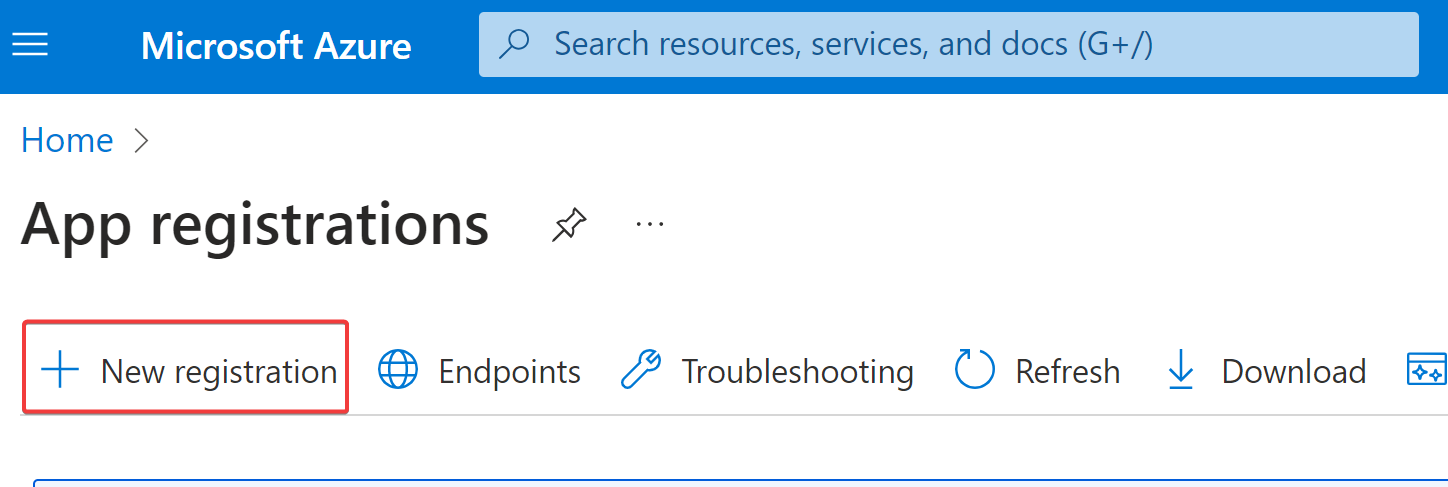
- Vergeben eins individuellen Namens und hinterlegen der Callback-URI (als Beispiel für BC Cloud, OnPrem dementsprechend anpassen):
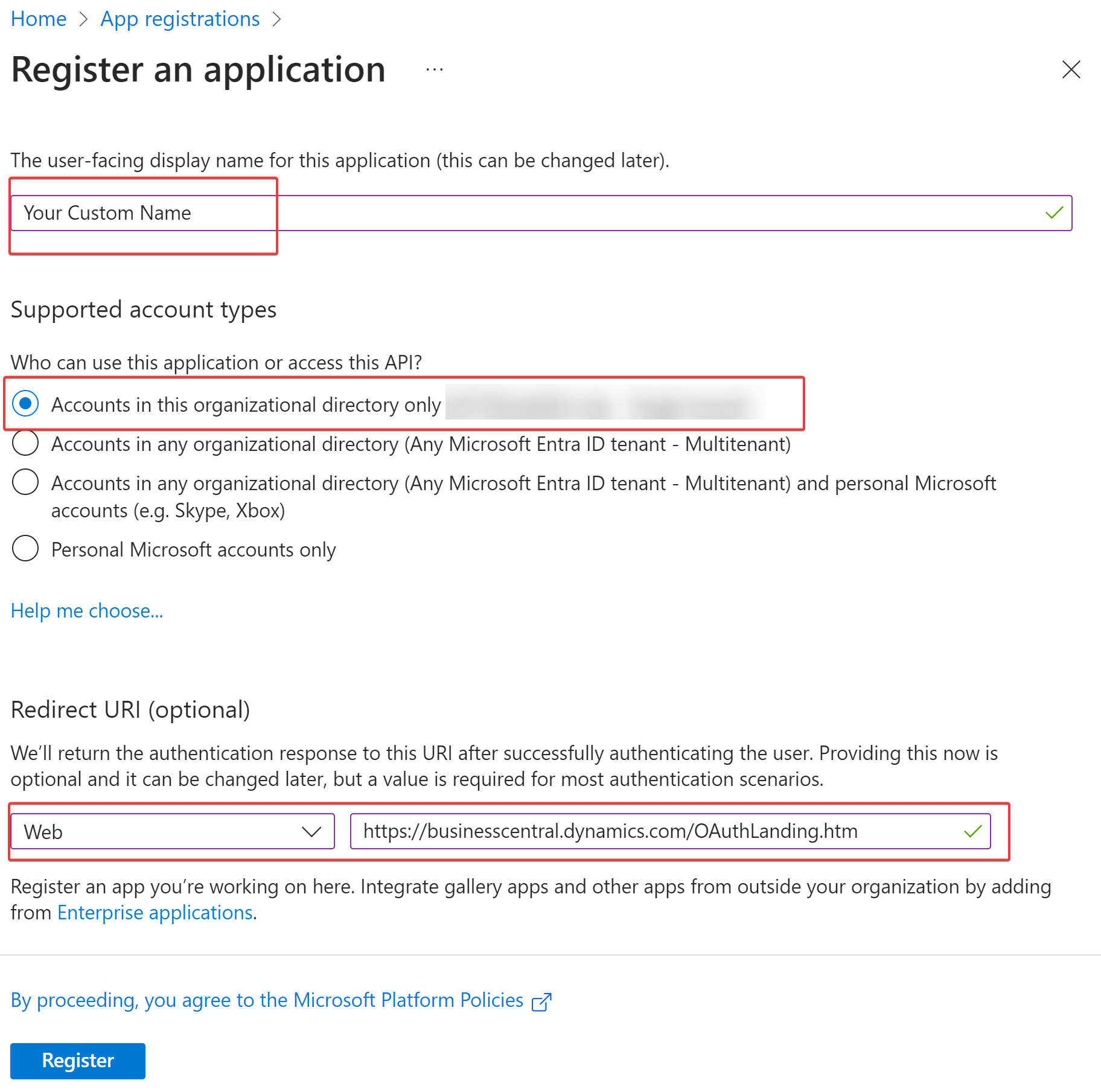
- Erstellen eines "Client Secrets" unter "Certificates & secrets" mit beliebigem Namen und gewünschter Laufzeit:
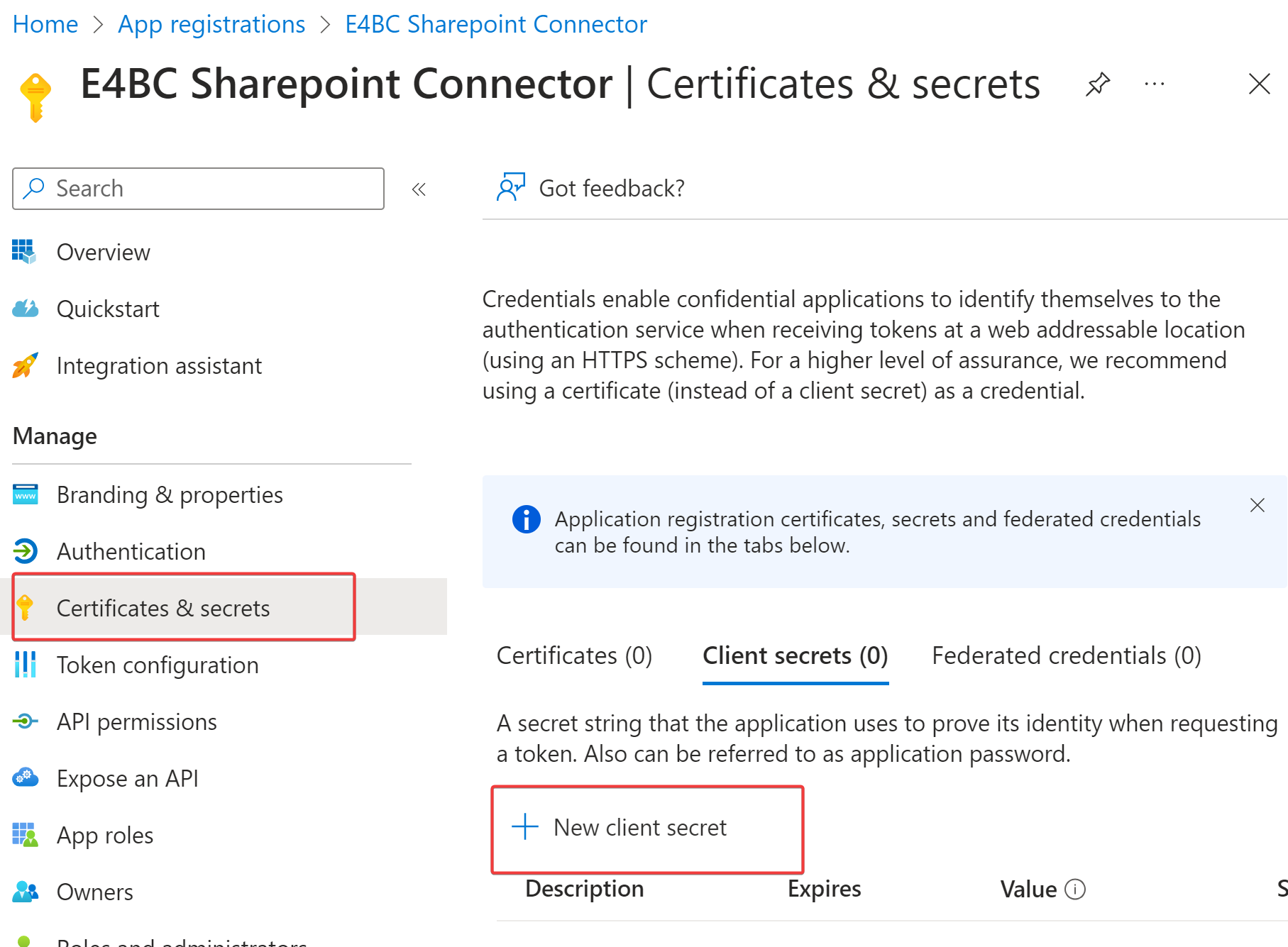
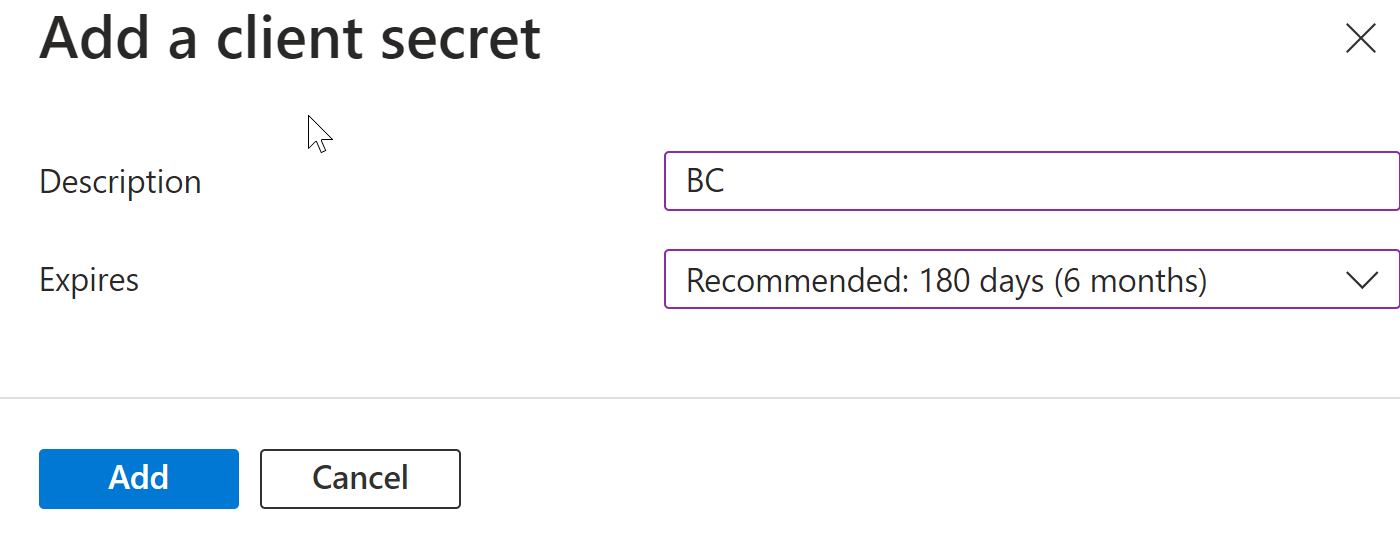
Kopieren der Value des Secrets: Bitte separat abspeichern, da dieser Wert nur einmal beim Erstellen eingeblendet wird und später in BC zur Einrichtung benötigt wird: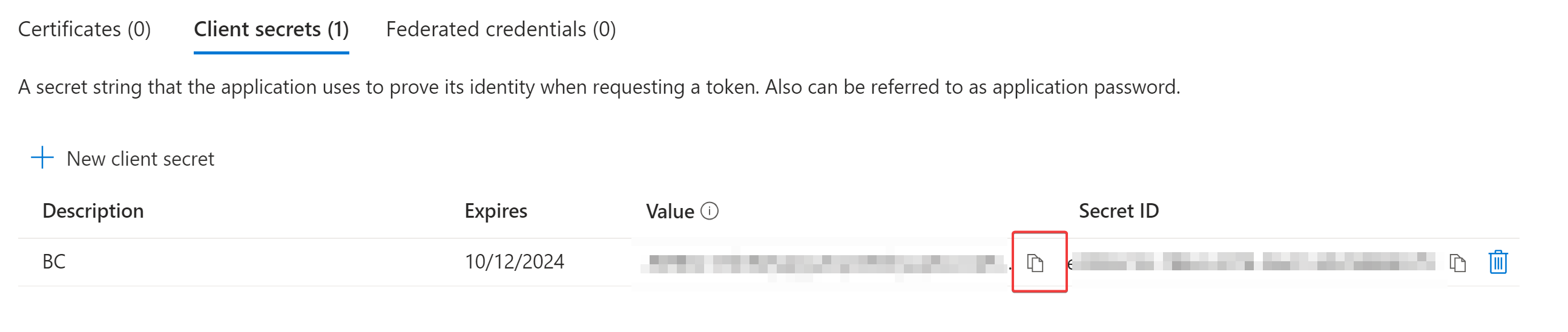
- Hinzufügen der "API Permissions":
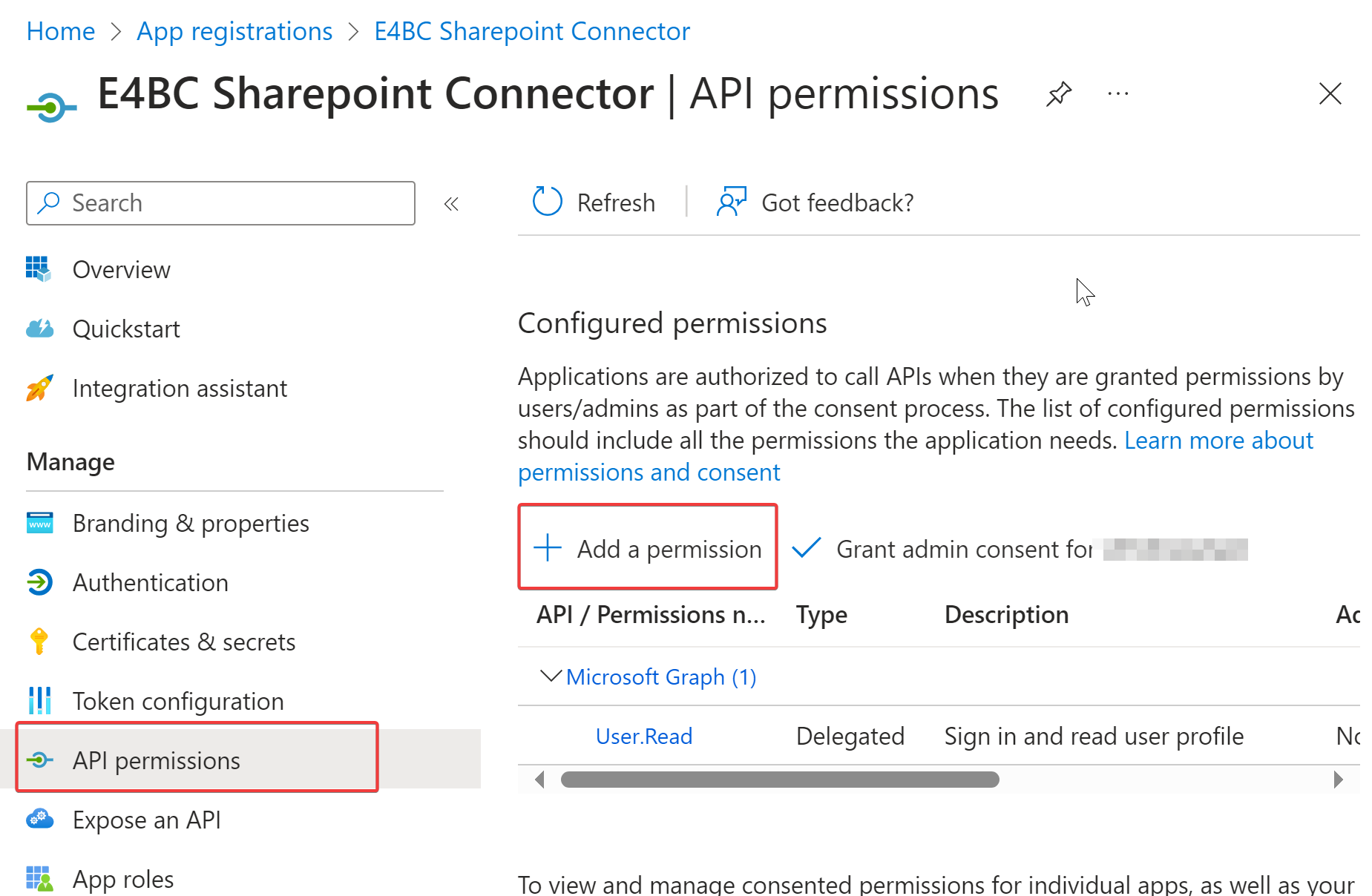
Sharepoint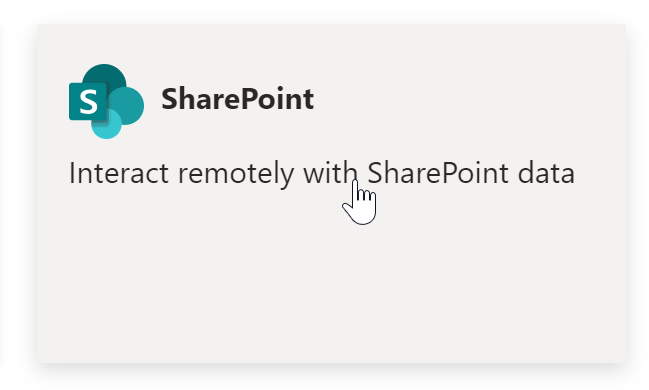
Delegated → AllSites.FullControl auswählen → Add Permissions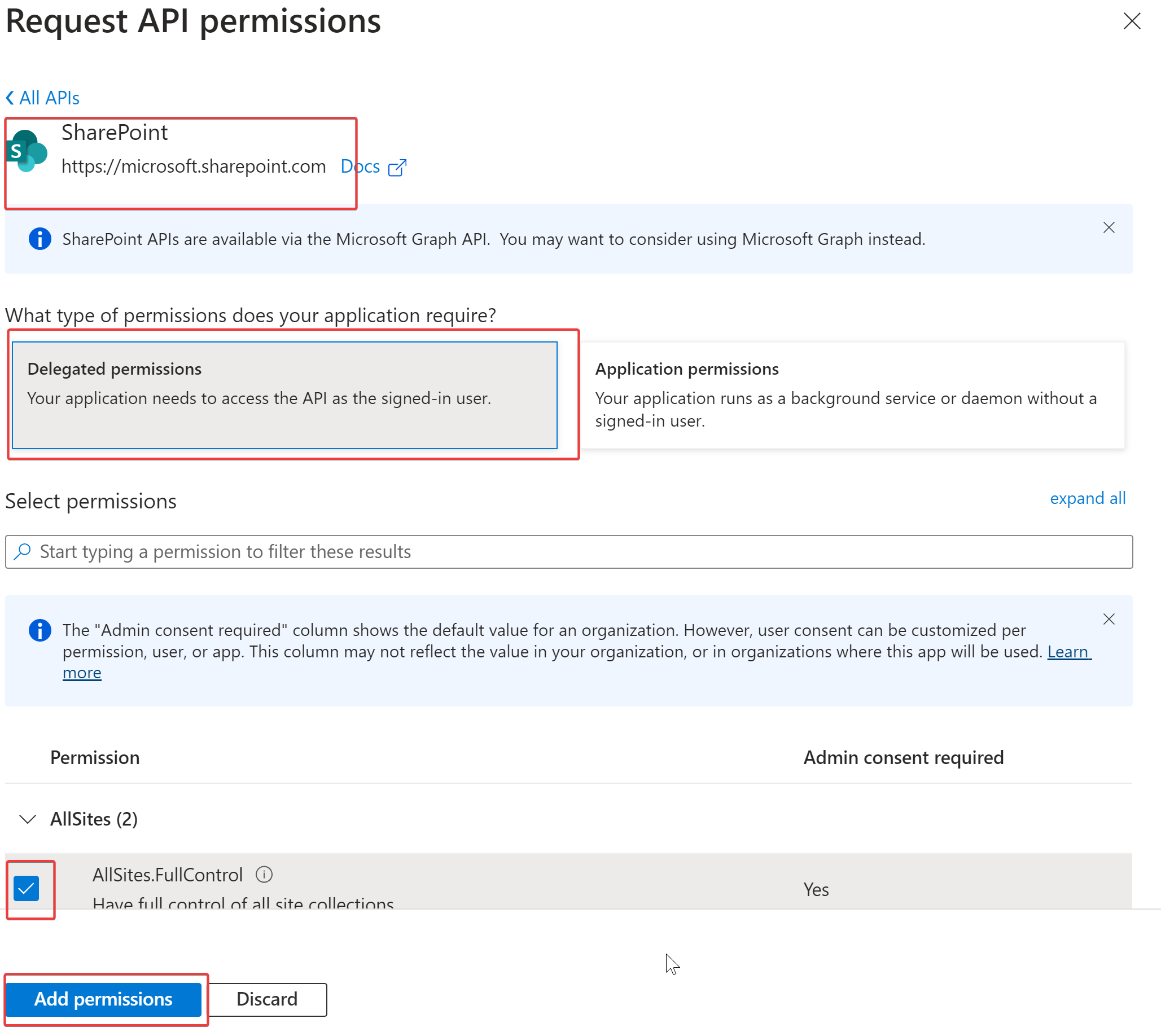
- Admin Consent vergeben:
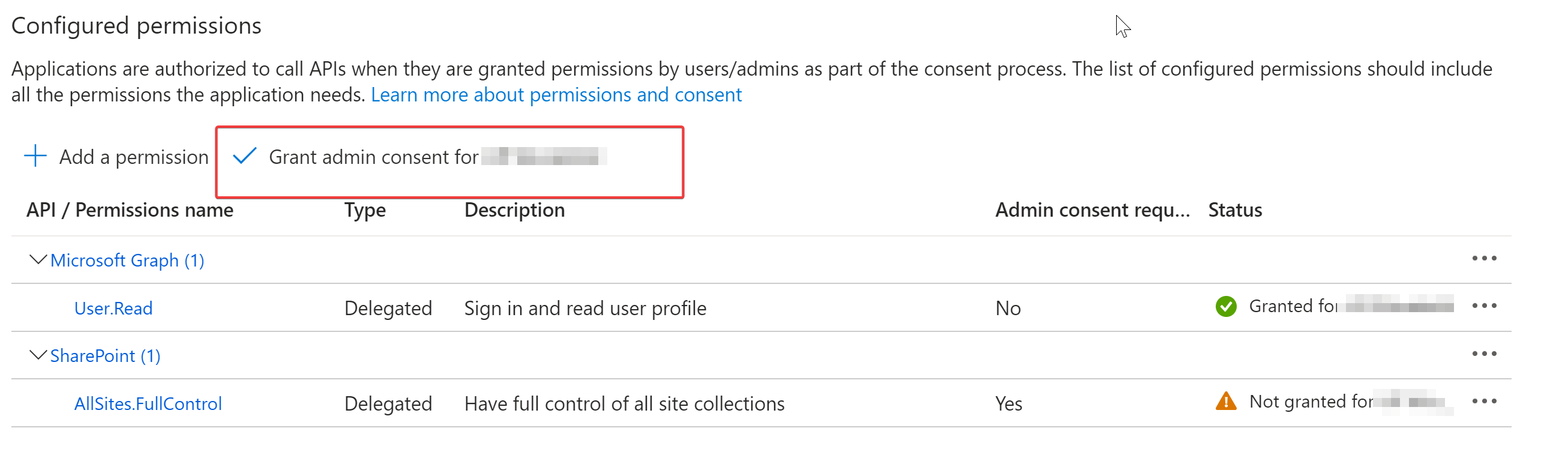
- Kopieren folgender Daten aus dem "Overview":
"Application (client ID)"
"OAuth 2.0 authorization endpoint (v2)"
"OAuth 2.0 token endpoint (v2)"
- Einrichten in BC: "ECM Server"-Karte:
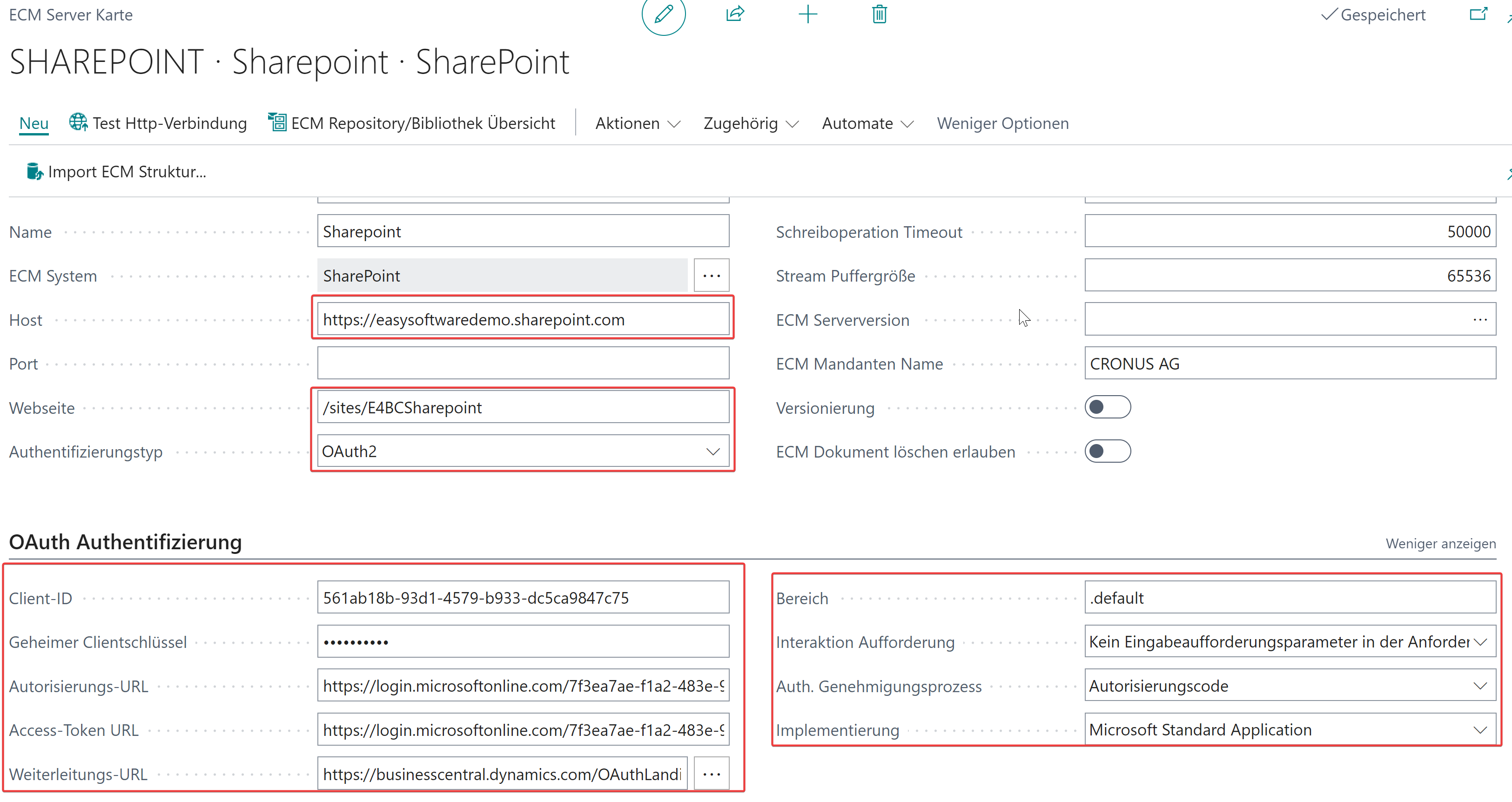
Host = Base URL
Website = Sharepoint Site
Client ID = "Application (client id)" aus Schritt 7
Geheimer Clientschlüssel = Client Secret aus Schritt 4
Autorisierungs-URL = "OAuth 2.0 authorization endpoint (v2)" aus Schritt 7
Weiterleitungs-URL = "OAuth 2.0 token endpoint (v2)" aus Schritt 7
Bereicht = .default
Auth. Genehmigungsprozess = Autorisierungscode (empfohlen für User)/Clientanmeldeinforfmationen (empfohlen für Hintergrunddienste wie NAS, Aufgabenwarteschlange)
Implementierung = Microsoft Standard Application - Import der ECM Struktur: